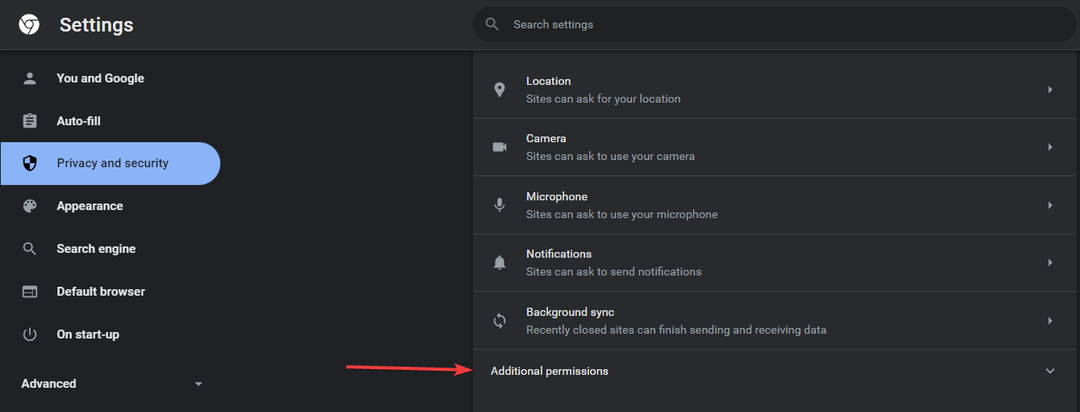- Brskalnik Safari krasi njegova zmogljivost in hitrost, zato ga celo uporabniki sistema Windows namestijo v svoje sisteme.
- S priloženimi dodatki dobite mešanico hitrega brskalnika in uporabnih vtičnikov v enem.
- V tem članku bomo raziskali pomen razširitve računov Safari in kako jo namestiti v Windows.
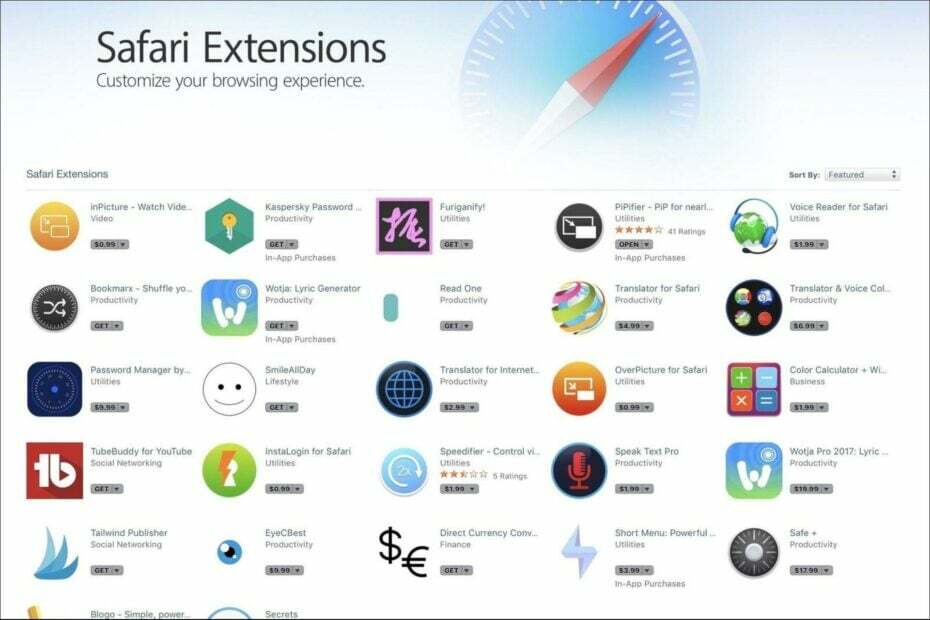
- Preprosta selitev: uporabite pomočnika Opera za prenos izhodnih podatkov, kot so zaznamki, gesla itd.
- Optimizirajte uporabo virov: vaš pomnilnik RAM se uporablja učinkoviteje kot v drugih brskalnikih
- Izboljšana zasebnost: vgrajen brezplačen in neomejen VPN
- Brez oglasov: vgrajen blokator oglasov pospešuje nalaganje strani in ščiti pred pridobivanjem podatkov
- Prijazen do iger: Opera GX je prvi in najboljši brskalnik za igranje iger
- Prenesite Opera
Razširitve Safari so odličen način, da vam pomagamo, da bolje izkoristite brskalnik. Delujejo tako na računalnikih Mac in Windows. Vendar obstaja nekaj razlik v tem, kako jih dobite na vsaki platformi.
Razširitve vam omogočajo, da v Safari dodate nove funkcije, ne da bi vam bilo treba prenesti programsko opremo ali se naučiti kodiranja. Namestiti jih je zelo enostavno in na voljo so v tisočih različnih različicah.
Vprašanje je, zakaj bi želeli prenesite Safari za Windows 10 ali 11 in namestite razširitve, ko je na voljo toliko drugih brskalnikov? Safari ima nekaj neverjetnih funkcij, ki preprosto niso na voljo v drugih brskalnikih.
Kaj naredi razširitev računov Safari?
Razširitev računov Safari doda ikono v menijsko vrstico, ki vam omogoča prijavo v svoje račune. To razširitev lahko uporabite za prijavo, ne da bi vam bilo treba vnašati svoje poverilnice vsakič, ko želite uporabiti storitev, ki zahteva preverjanje pristnosti.
Ko se uporabnik prijavi v Safari v sistemu Windows, ga bo vprašal, ali želi vaši aplikaciji dovoliti uporabo njihovega računa. Če se strinjajo, razširitev poskrbi za vse podrobnosti in po potrebi samodejno obdela njihovo prijavo.
Na tej točki se morda sprašujete, kako pridobiti razširitve Safari v sistemu Windows 10/11. Razširitve Safari so na voljo tudi uporabnikom sistema Windows, vendar njihova namestitev ni tako enostavna kot v macOS.
Razširitve niso na voljo v App Store ali spletni trgovini, recimo za Chrome. Pridobiti jih boste morali s spletnih mest tretjih oseb. Medtem ko prenašate datoteke z nezaupanja vrednih mest, vedno preverite, ali se razširitev datoteke konča na .safariextz.
Vsaka druga vrsta je lahko zlonamerna programska oprema ali virus, ki je bil preoblikovan tako, da izgleda kot zakonita razširitev, ki jo poskušate prenesti in okužiti svoj računalnik.
🖊️ Hiter nasvet!
Za dodatno zaščito lahko uporabite protivirusni program, ki lahko loči zlonamerne dodatke od zakonitih in jih blokira. ESET Internet Security priporočamo, ker ima zmogljive funkcije spletnega filtriranja in je eno najboljših orodij za preprečevanje zlonamerne programske opreme na trgu.
⇒ Pridobite ESET Internet Security
Kako lahko namestim razširitev računov Safari v operacijskih sistemih Windows 10 in 11?
- Zaženite brskalnik Safari za Windows.
- Izberite Safari in kliknite na Razširitve Safari.
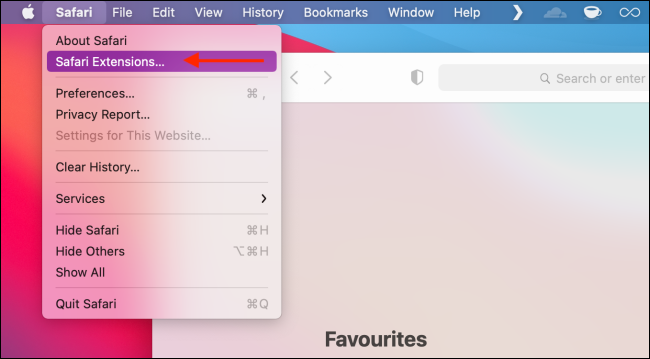
- Poiščite Razširitev računov Safari.
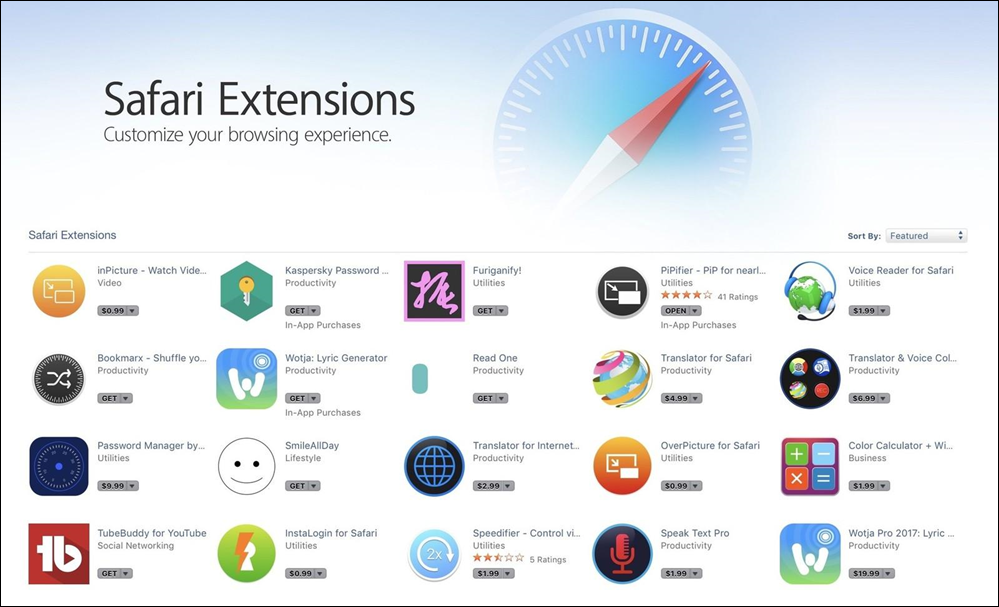
- Kliknite na Pridobite ikona za namestitev.
- Kako posodobiti Safari na najnovejšo različico v sistemu Windows 10 in 11
- Prenesite in namestite brskalnik Safari v operacijskem sistemu Windows 7
- Brave Browser vs Chrome vs Firefox: 2022 Primerjava v resničnem svetu
- 7 načinov za popravilo Silverlight, ko ne deluje [Vodnik 2022]
- 5 najboljših brskalnikov za MacBook Air in Air M1 za uporabo leta 2022
Kaj lahko storim, če se razširitev Safari ne prikaže v sistemu Windows?
Če uporabljate Windows in se razširitev Safari ne prikaže, lahko poskusite nekaj stvari. Brskalnik lahko znova zaženete in preverite, ali se bo razširitev prikazala. Če ne, boste morda morali počistiti predpomnilnik brskalnika in piškotke.
Če želite počistiti predpomnilnik in piškotke Safari, sledite spodnjim korakom:
- Zaženite Safari in kliknite ikono zobnika.
- Izberite Nastavitve.
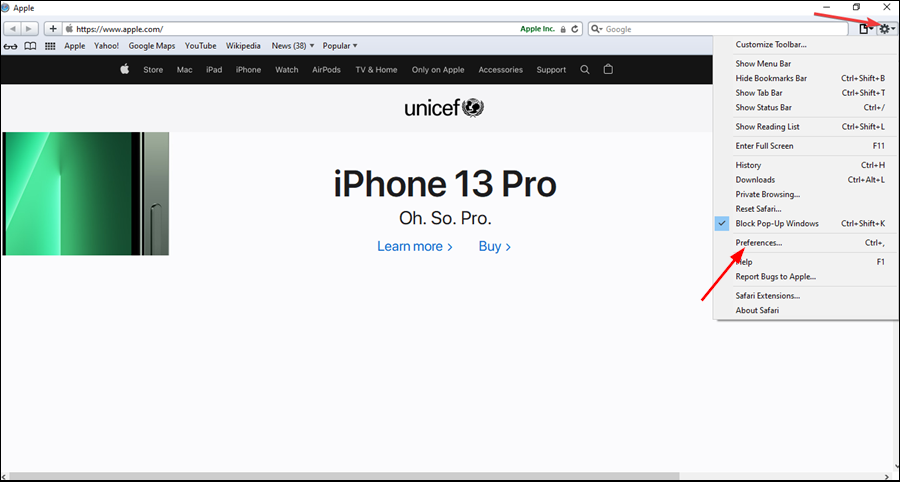
- Kliknite na Zasebnost.
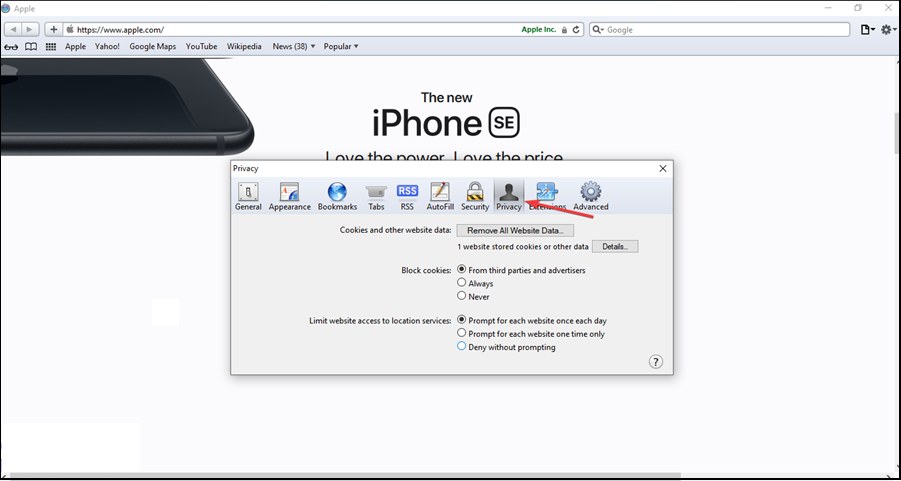
- Izberite Odstranite vse podatke spletnega mesta zraven Piškotki in drugi podatki spletnega mesta.
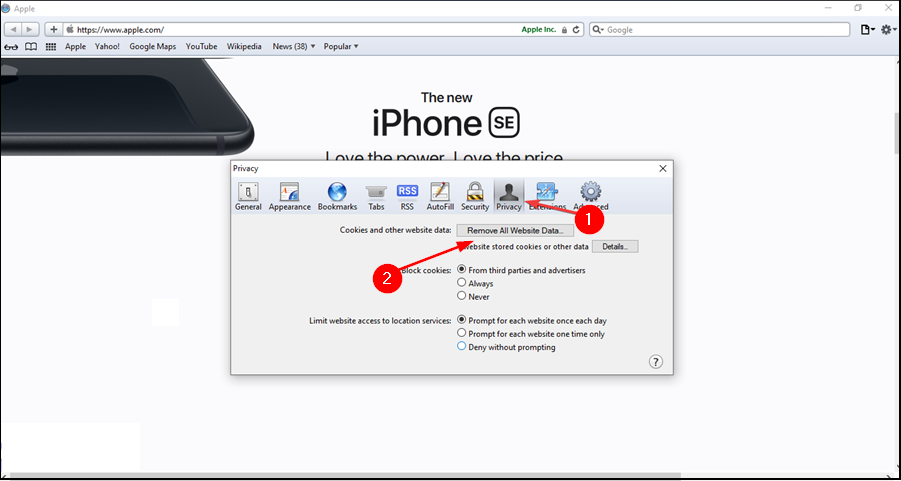
- Kliknite na Odstrani zdaj.
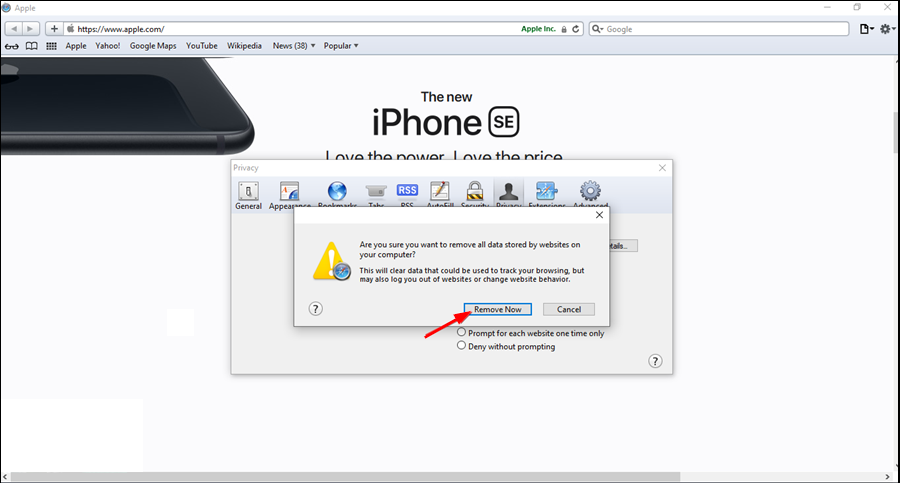
- Osvežite brskalnik in preverite, ali lahko najdete razširitev.
Upamo, da ste lahko brez težav namestili razširitev računov Safari v operacijskem sistemu Windows 10/11.
Če naletite na druge povezane napake, kot je npr Safari ne deluje v sistemu Windows 10, imamo veliko popravkov, s katerimi lahko poskusite odpraviti težavo.
Morda niste pripravljeni na namestitev brskalnika in vas samo zanimajo njegove funkcije. Pojasnili smo vam, kako lahko preizkusite najnovejšo različico Safarija v sistemu Windows 10/11.
Sporočite nam vse težave, s katerimi ste se morda soočili med namestitvijo, v spodnjem razdelku za komentarje.
 Imate še vedno težave?Popravite jih s tem orodjem:
Imate še vedno težave?Popravite jih s tem orodjem:
- Prenesite to orodje za popravilo računalnika ocenjeno odlično na TrustPilot.com (prenos se začne na tej strani).
- Kliknite Začnite skeniranje da poiščete težave z operacijskim sistemom Windows, ki bi lahko povzročile težave z računalnikom.
- Kliknite Popravi vse za odpravljanje težav s patentiranimi tehnologijami (Ekskluzivni popust za naše bralce).
Restoro je prenesel 0 bralci ta mesec.